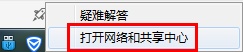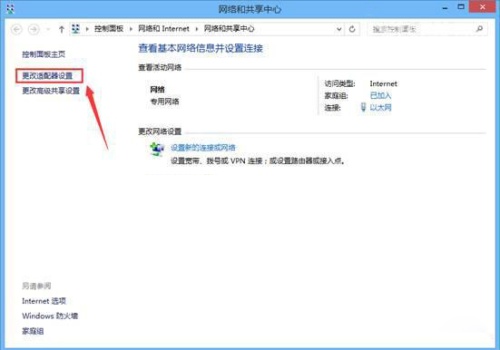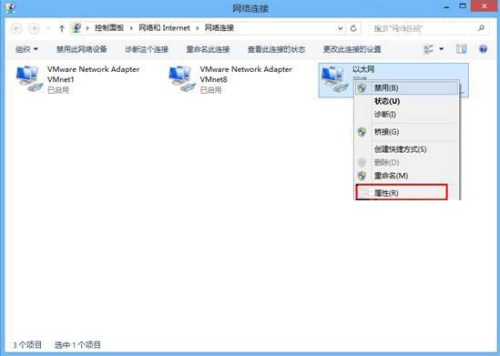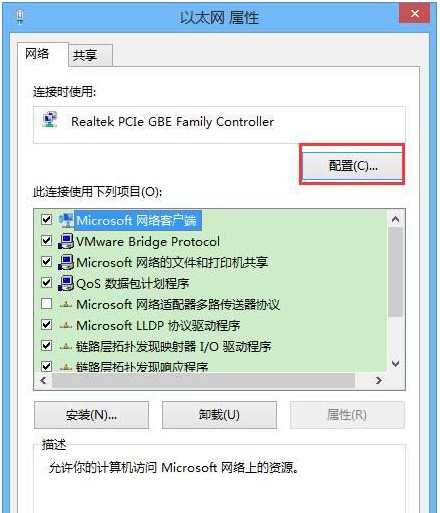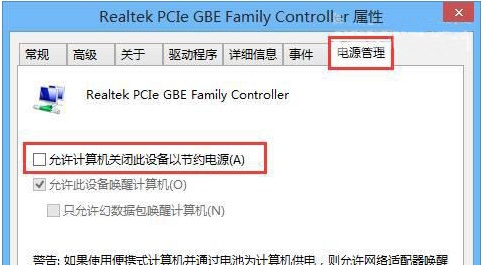Windows8.1睡眠后不断网怎么设置 win7睡眠不断网设置
来源: 最后更新:22-12-03 06:06:59
导读:Windows8.1睡眠后不断网怎么设置 Windows8.1睡眠后不断网怎么设置 1.首先我们在状态栏中右键点击网络连接的图标,选择"打开网络和共享中心"
-
Windows8.1睡眠后不断网怎么设置
1、首先我们在状态栏中右键点击网络连接的图标,选择“打开网络和共享中心”;
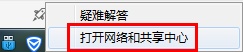

2、在弹出的窗口中点击左侧的“更改适配器设置”;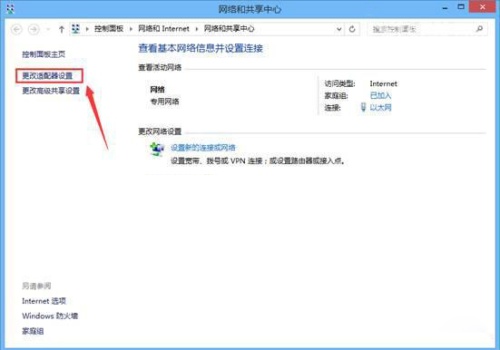

3、选择我们使用的网络,这里小编使用是以太网,右键点击,选择“属性”;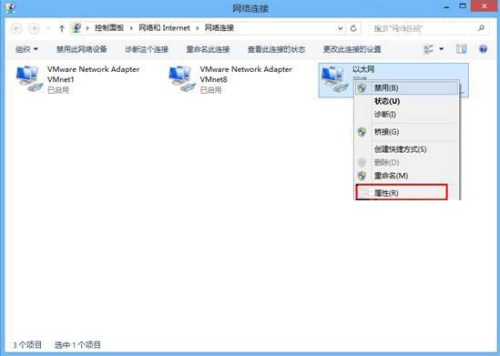

4、在属性界面中点击“配置”;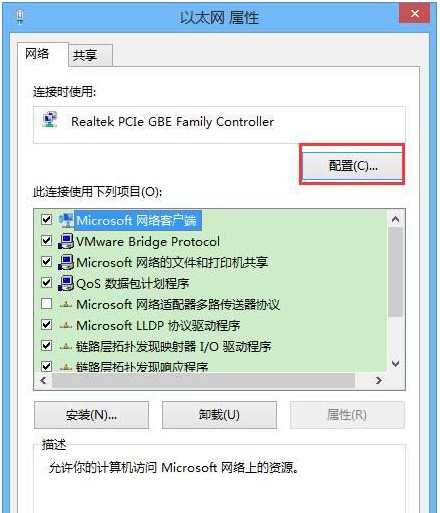
5、在弹出的窗口中点击“电源管理”选项卡,将“允许计算机关闭此设备以节约电能”前面的勾去掉,最后点击“确定”。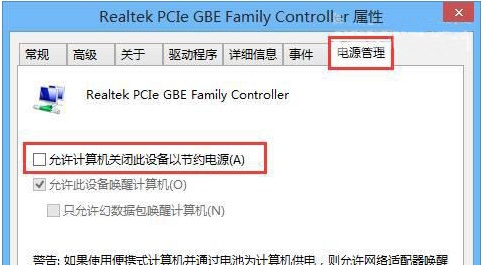
更多知识请关注 windows8教程 栏目
免责声明:本文系转载,版权归原作者所有;旨在传递信息,其原创性以及文中陈述文字和内容未经本站证实。
帮同学化妆最高日入近千 帮朋友化妆帮同学化妆最高日入近千?浙江大二女生冲上热搜,彩妆,妆容,模特,王
2023吉林省紧缺急需职业工种目录政策解读 2024张杰上海演唱会启东直通车专线时间+票价 马龙谢幕,孙颖莎显示统治力,林诗栋紧追王楚钦,国乒新奥运周期竞争已启动 全世界都被吓了一跳(惊吓全世界)热门标签
热门文章
-
和数字搭配的女孩名字(和数字搭配的女孩名字大全) 24-10-07
-
灯笼花一年开几次花 灯笼花一年开几回 24-10-07
-
冬桃苗品种 冬桃苗品种有哪些 24-10-07
-
长绒棉滑滑的冬天会不会冷(长绒棉是不是很滑) 24-10-07
-
竹子冬天叶子全干了怎么办 竹子冬天叶子干了来年还能活吗 24-10-07
-
春天移栽牡丹能开花吗(春天移栽牡丹真的不开花吗) 24-10-07
-
表示心酸的一句话 表示心酸的一句话简短 24-10-07
-
轮胎气门嘴用什么胶(轮胎气门嘴用什么胶好) 24-10-07
-
windows安装redis缓存使用图文教程(windows下redis安装步骤) 24-10-07
-
康乃馨怎么繁殖(康乃馨怎么繁殖方法) 24-10-06